Canvaの「Magic Eraser」の使い方と品質

Magic Eraserは、画像の一部分を自然になじませつつ削除できるツールです。スマホアプリ「Touch Retouch」やAndroid端末の消しゴムツールのようなものです。背景になじませる品質は微妙な所ですが、ちょっと修正したいだけであれば問題なく機能します。
Magic Eraserの使い方
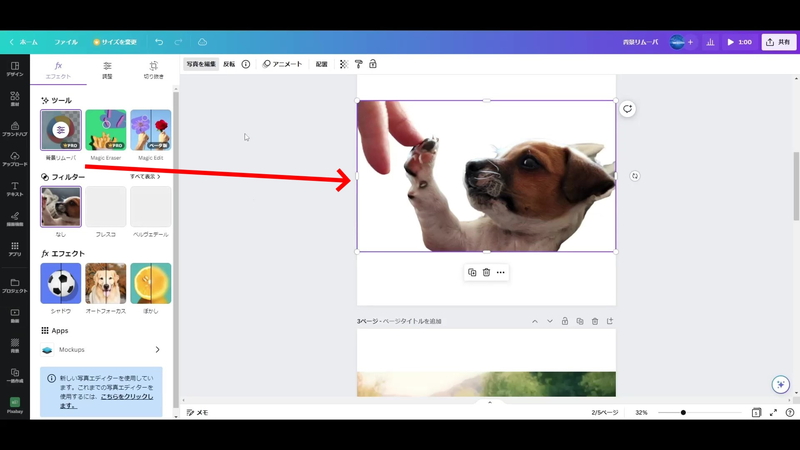
Canva Proの「Magic Eraser」を使いたい画像を選んで「写真を編集」を選ぶと、左側に「Magic Eraser」が出てきます。
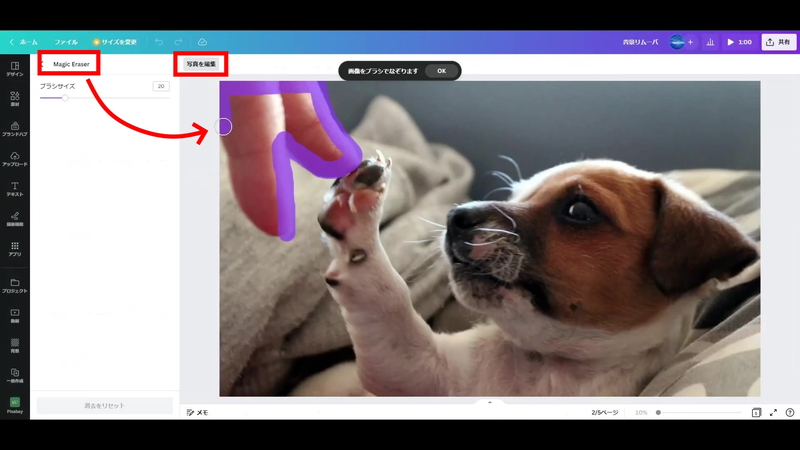
ブラシで消したい場所をなぞってやるとAndroidの「消しゴムマジック」やTouchRetouchのもの消し、Adobeの「コンテンツに応じた塗りつぶし」のような感じで画像内のいらないものを消せます。

上の画像ではモノ消し精度があまり良いものではない事が分かるかと思います。写真素材がMagic Eraserに向いていないのも分かります。背景のほとんどが空で、黒い鳥の影が入ってしまった場合や、ちょうどよくジャマな位置に電線がある場合なんかは、Magic Eraserでも消せます。
品質はそこそこで背景に影響される
撮影の時点で映り込みを最小限にするのが基本です。どうしても写り込んでしまったもので、かつ、消しても違和感の残らないものであればMagic Eraserなどで修正しましょう。
特に広告クリエイティブで使う素材では、肖像権やイメージに関係する映り込みはない方が良いので、適度に、かつ、上手に応用しましょう。













